Felsäkert läge med internet
|
Miljön Felsäkert läge i Windows 10 är ett av de bästa sätten att diagnostisera och reparera problem som hindrar operativsystemet från att laddas korrekt eller till och med från att laddas alls. Men ibland kan felsäkert läge med nätverk vara ännu mer användbart än det vanliga.
Vanligt felsäkert läge startar Windows med endast några få kärntjänster och drivrutiner för att undvika så många problem som möjligt. Men det betyder också att du inte får åtkomst till nätverket eller internet. I felsäkert läge med nätverk startas också enbart ett fåtal tjänster, men dessutom några nätverkskomponenter, vilket ger möjlighet till felsökning exempelvis via nätet. Dock gäller detta enbart trådbundet nätverk, inte wifi.
Här visas hur du väljer detta läge om Windows fortfarande fungerar, men det går också att starta datorn med en installations-usb för Windows (laddas hem här) och välja Reparera datorn på den andra skärmen. Sedan kan du fortsätta med steg 2 nedan.
|
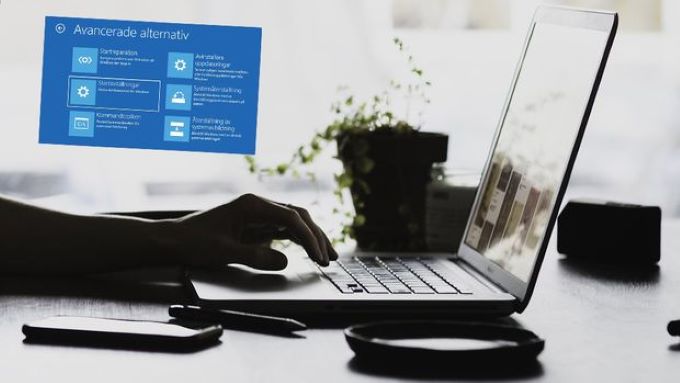
|
1. Starta om
I Windows, klicka på Start-knappen. Håll sedan ned Shift-tangenten medan du först klickar på Av/på och sedan Starta om.
Vänta på omstarten.
|
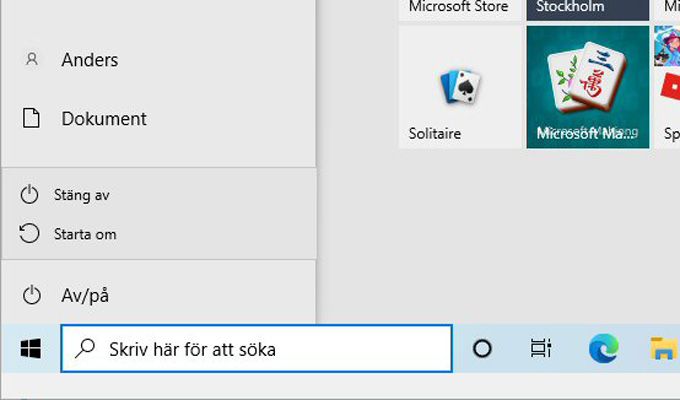
|
2. Felsök
Du möts av en blå skärm med tre val. Klicka på Felsök (eller använd pilarna på tangentbordet och Return). På nästa skärm, välj Avancerade alternativ.
|
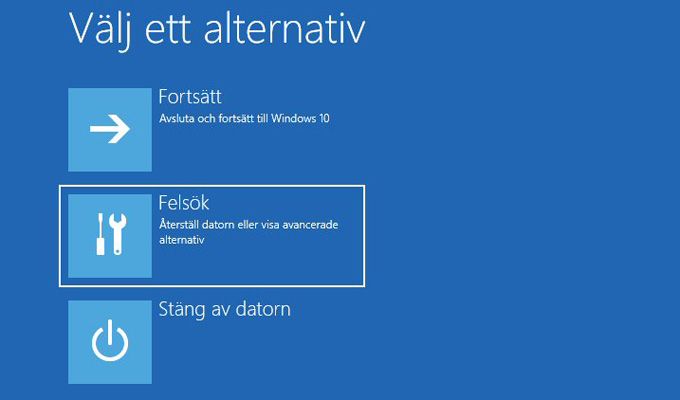
|
3. Startinställningar
Ytterligare en skärm dyker upp, med sex alternativ. Välj Startinställningar. På nästa skärm, klicka på Starta om. Vänta på ytterligare en omstart.
|
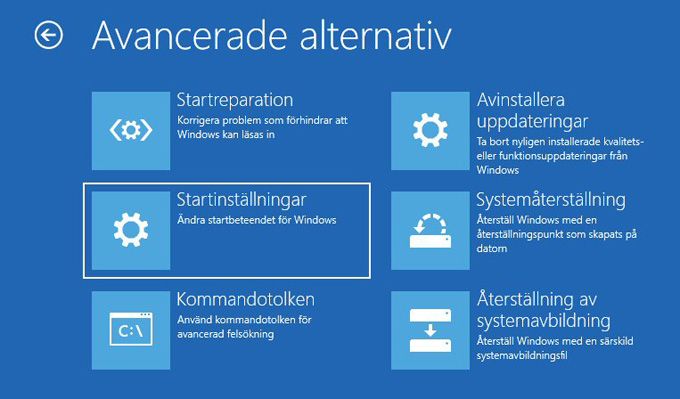
|
4. Felsäkert
Nu möts du av en hel rad användbara alternativ. Det vi vill ha just nu är Aktivera felsäkert läge med nätverksfunktioner, så tryck siffran 5 på tangentbordet.
|
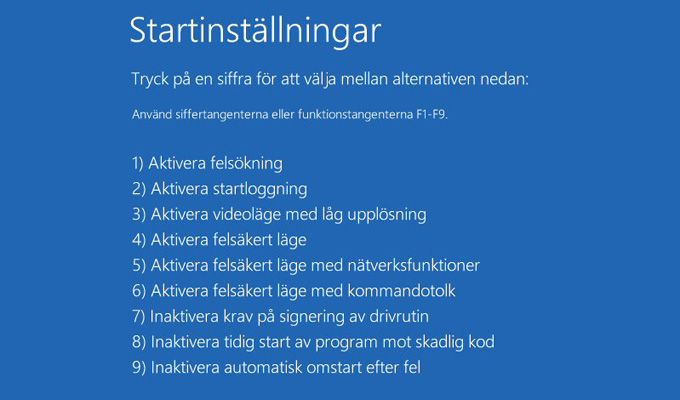
|
|